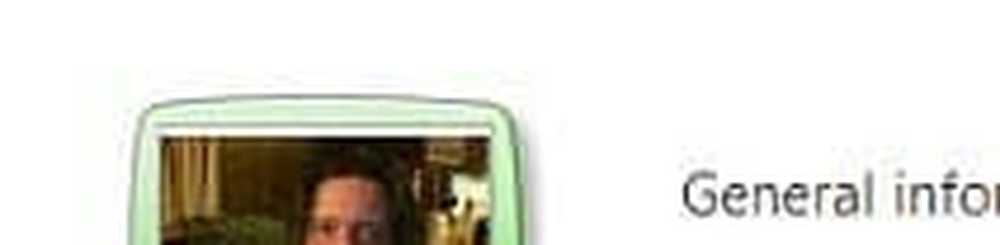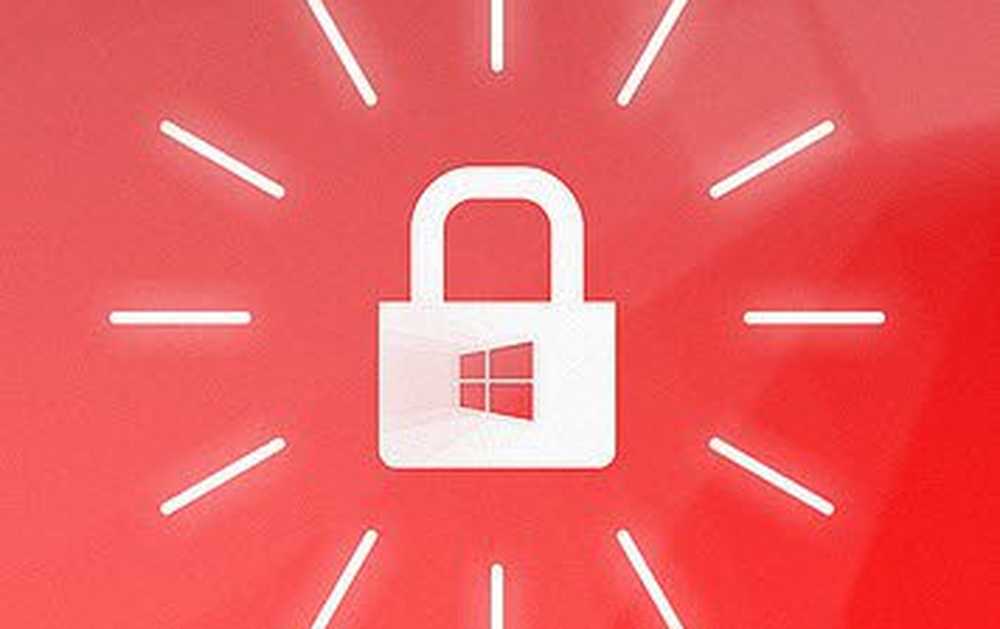Så här använder du Microsoft Edge Inbyggd ordbok på Windows 10
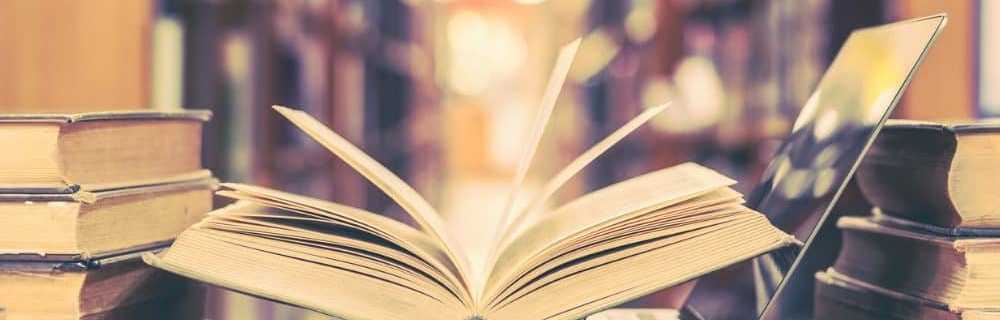
Microsoft Edge inbyggd ordbok
För att komma igång med ordlistan måste du se till att den är aktiverad. Bege sig till Inställningar> Allmänt och vänd på "Visa definitioner inline for" -knappen och kontrollera också varje typ av dokument som du vill använda den med.
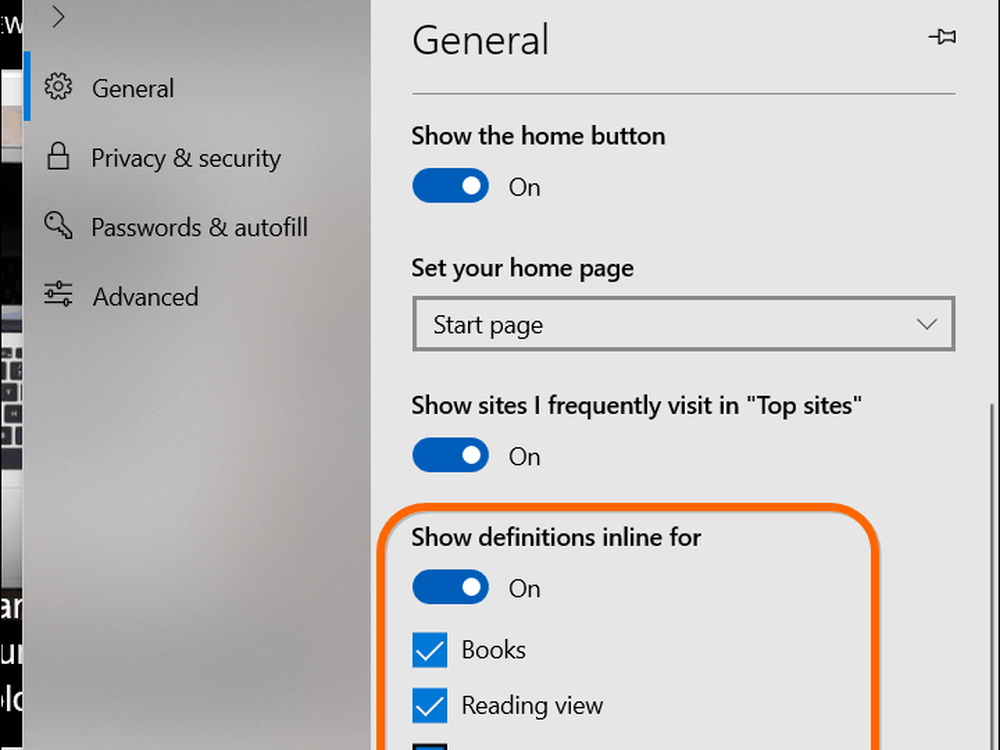
För att använda ordlistan, öppna en webbsida i läsvisning, e-bok eller PDF-dokument och dubbelklicka bara på det ord du vill ha en definition för. Om du vill ha ett uttal klickar du bara på högtalarikonen i definitionrutan.
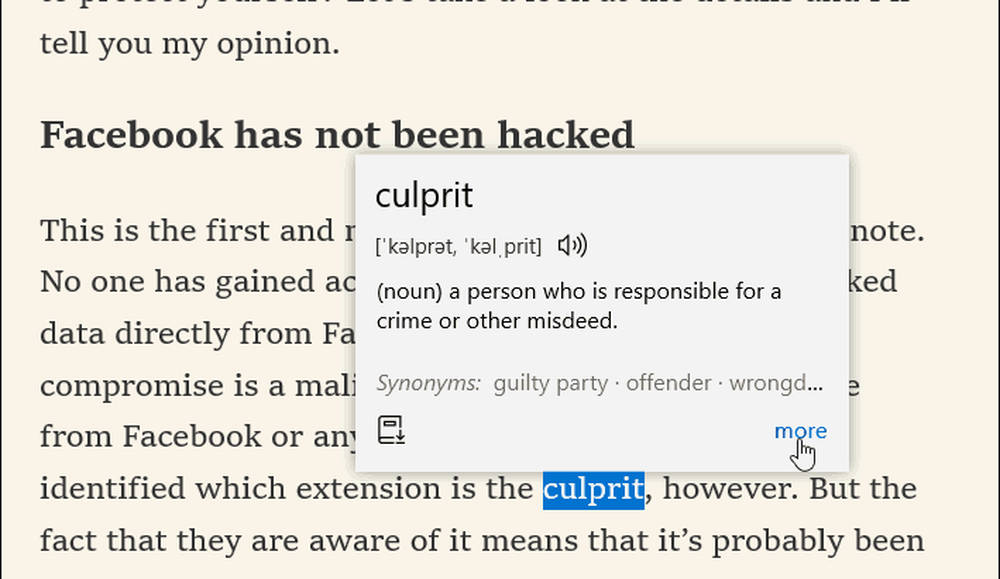
Om du behöver ytterligare information klickar du på länken "mer" i definitionfältet. Definitionerna tillhandahålls av Oxford-ordböcker. Den nya ordboken kan vara speciellt praktisk när du läser e-böcker och PDF-filer.
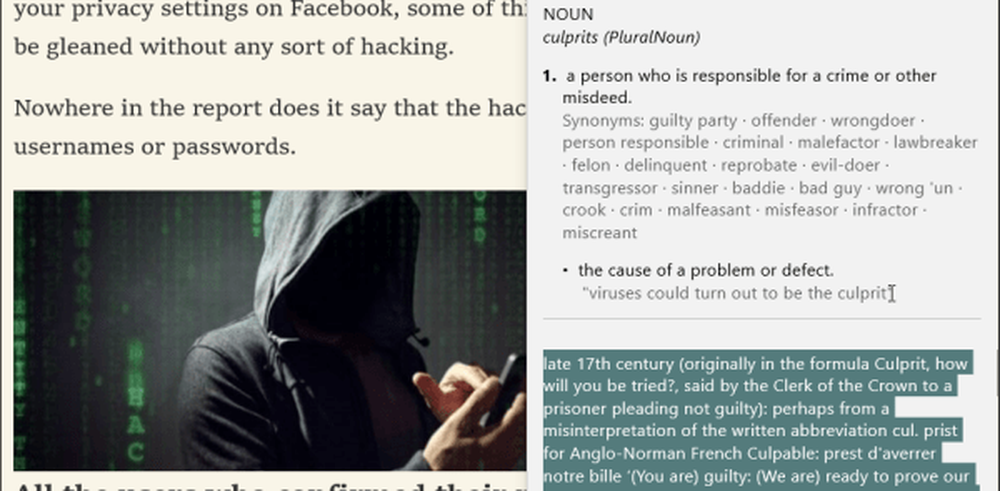
Om du inte har använt Microsoft Edge som din primära webbläsare är det värt ett andra utseende. Efter många års uppdateringar och förbättringar har det kommit långt sedan den första dagen det lanserades. En förstklassig försummelse vid första var bristen på stöd till webbläsare. Men det åtgärdades flera byggnader tillbaka och nu har Edge extensions sin egen sektion i Windows Store. Inkluderar några av de mest populära webbläsarens tillägg för Chrome och Firefox.
Med varje ny Windows 10-funktion bygger Microsoft Edge förbättras. Och medan du inte hörs mycket om Edge, har den mognat ganska bra, inklusive det här ordbokstödet. Vi kommer att täcka andra användbara nya Edge-funktioner när vi stöter på dem. En annan ny och förmodligen bästa ny funktion är möjligheten att inaktivera autoplay media på webbplatser. Om du har en favorit nya Edge-funktioner bara låt oss veta.